
Mode de saisie : le choix "Terrain" permet d'uiliser l'interface de saisie rapide des arbres d'échantillonnage. Temporairement, il est conseillé de ne pas utilisé cette fonctionnalité.
Mode de précision des erreurs :
En plus du mode "Simplifié", le mode "complet" permet d'afficher le nom de la ressource et son chemin (seulement utile pour les administrateurs) dans la vue d'erreur.
Format des Latitudes et Longitudes :
Sélection du format utilisé pour l'affichage des coordonnées géographiques. S'applique dans tout le logiciel et dès la validation de ces préférences.
Contrôle de la date et de l'heure courante : valeur à "Oui" par défaut. Ce contrôle permet de tracer dans la console d'erreurs, des saisies d'observations réalisées après la date/heure courante.
Global : Export de toutes les données au système central à la fermeture d’allegro. Permet passer plus rapidement d’une saisie à l’autre.
A l'issue de chaque saisie terminée : Plus long que le mode précédent mais plus sécurisé.
En mode déconnecté, il est possible qu'il manque des données dans la base locale (besoin de mise à jour). Malgré tout, l’utilisateur pourra enregistrer ses modifications en attendant la prochaine synchronisation avec le système central.
Emettre un avertissement en cas de données manquantes lors de l’enregistrement (valeur par défaut) : avertit l'utilisateur que sa base locale ne contient pas toutes les informations requises afin de terminer l'enregistrement. Conservation des messages d'avertissement issus des contrôles à l'enregistrement de données.
Ne pas émettre d'avertissement : permet un gain de temps pour les utilisateurs expérimentés
Contrôle manuel des données (via le menu contextuel)
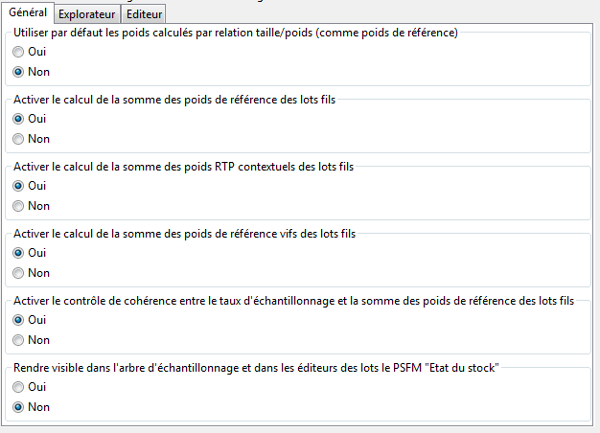
Utiliser par défaut les poids calculés par relation taille/poids (comme poids de référence) : permet de spécifier la valeur par défaut de la case à cocher "Poids de référence".
Activer le calcul de la somme (...) : si l'option est à "Non", le calcul automatique de la somme (...) n'est pas affiché.
Activer le contrôle de cohérence entre le taux d'échantillonnage et la somme des poids de référence des lots fils : ce contrôle est utilisé pour assister la saisie du taux d'échantillonnage.
Rendre visible dans l'arbre d'échantillonnage et dans les éditeurs des lots le PSFM "Etat du stock" : essentiellement utilisé pour les saisies de vente.

Mettre en évidence les lots dont le poids de référence = la somme des poids RTP : cette option active ou désactive l'affichage de l'icône
 dans les arbres d'échantillonnage
dans les arbres d'échantillonnageOuvrir systématiquement l'éditeur des lots collés : après avoir collé un lot (issu d'une copie par exemple), si cette option est activée, l'interface de saisie du lot est ouverte dans la zone d'édition
Affectation des couleurs aux niveaux de qualité : essentiellement utilisé pour l'instant sur des données de qualité "Non qualifiée" (saisies par un obsverateur) et "Bonne" (saisies par un superviseur)

Afficher l'aide au calcul d'échantillonnage : cette option active ou désactive l'affichage de l'assitance à la saisie du taux d'échantillonnage dans la partie "Quantification" des lots :

Permettre la saisie par sous-ensemble : cette option active ou désactive l'affichage des champs de saisie par sous-ensemble, qui permettent de décomposer la quantification d'un lot en plusieurs parties (sous-ensembles)
Permettre d'ouvrir les éditeurs par tableau des lots fils : l'édition de plusieurs lots (modification de plusieurs lots fils) n'est réalisable que si cette préférence est à "Oui" (valeur par défaut)
Nombre maximum d'éditeurs par tableau ouverts : permet de limiter le nombre d'éditeurs par tableau ouverts
Boutons disponibles :
 : Ouvrir la boîte de dialogue de sélection
multiple des lieux
: Ouvrir la boîte de dialogue de sélection
multiple des lieux : Retirer les zones de compétence
sélectionnées
: Retirer les zones de compétence
sélectionnées
La case à cocher permet d'activer les zones de compétence
Si la case n'est pas cochée, le système ne tient pas compte de la régionalisation.
Lors de l'activation, "Toutes les zones" est sélectionné par défaut ce qui signifie que le système prendra en compte toute la régionalisation (données définies dans les tables "SPATIAL_ITEM".
Les tableaux "Zones de compétences à terre" et "Zones de compétence en mer" permettent de spécifier (restreindre) les lieux sur lesquels l'utilisateur saisira les données.
Les zones de compétence (hormis "Toutes les zones") restreignent également le choix des ports d'exploitation des calendriers d'activité.
Les données existantes ne faisant pas partie de la régionalisation sont malgré tout affichées au même titre que les données obsolètes.